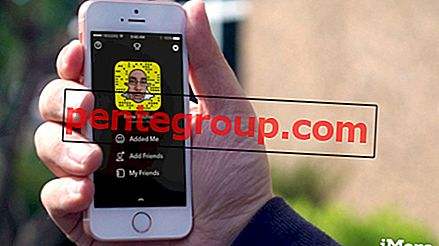世界は見知らぬ人でいっぱいで、私たち全員が私たちを取り囲んでいます。 私が出会った奇妙な人々の中には、電話をかけたりテキストを送信したりするためにいつもiPhoneを借りている人もいます。 それは大丈夫ですが、私たちの携帯電話番号が違法行為に使用されている場合、それが私たちを困らせることがあります。 これを回避するために、私はiPhoneのSIM PINを変更する慣習に従っていますが、電話をかけたり、テキストを送信したりできないため、一部の人々を本当に苛立たせています。
これの唯一の欠点は、誰かにデバイスを引き渡す前にデバイスを再起動する必要があることです。 その後、ステータスバーに「ロックされたSIM」メッセージが表示されます。 また、デバイスからSIMを取り外すとロックされます。 デフォルトでは、携帯通信会社にはPINが設定されており、これは簡単なGoogle検索で利用できます。 そのため、変更することを強くお勧めします。 これを行うには、以下のガイドに従ってください。
iPhoneでSIM PINを変更する方法
注: SIM PINを変更するときは、現在のPINを入力する必要があります。その後、SIM PINを変更できます。
ステップ1。 iPhoneで設定アプリを起動します→リストからセルラーまたはモバイルデータオプションをタップします 。

ステップ2。 次に、 SIM PINオプションをタップします。

ステップ#3。 「SIM PIN」がオフの場合はオンにし、 「PINの変更」をタップします。

ステップ#4。 [PINの変更]オプションをタップするとすぐに、現在のPINを入力するように求められます。

ステップ#5。 次に、 新しいPINを入力し、同じPINを再入力してアクションを確認します。

簡単に番号を覚えられるように、4桁のPINを入力するだけです。
それでおしまい! iPhoneのSIM PINが正常に変更されました 。 次回、iPhoneを誰かに渡すときは、デバイスを再起動するだけです。

SIM PINを変更する必要があるのはなぜですか?
前述したように、キャリアのデフォルトのSIM PINを見つけるのに数分しかかかりません。また、安全性を損なうことがあります。 したがって、デフォルトのPINをより安全なものに変更することをお勧めします。
サインオフしています…
SIM PINを初めて有効にするときは、キャリアのPUK番号がロック解除に必要になる可能性があるため、誤ってSIMをロックしないようにしてください。 さらに、間違った推測はSIMカードを永久にロックする可能性があるため、PINの推測を試みてはなりません。また、キャリアから新しいSIMカードを挿入する必要があります。
関連記事:
- iPhone Xs Max、Xs、およびiPhone XRでデュアルSIMを使用する方法
- 「あなたのSIMが音を出しました」iPhoneからのFlashメッセージ:修正方法
- iPhoneにSIMカードがインストールされていない:問題の解決方法
- iPhone、iPad、およびMac間で通話を切り替える方法
iPhoneのSIM PINを変更しますか? Facebook、Twitter、Telegramでフィードバックを共有してください。 また、アプリをダウンロードして、他の有益なチュートリアルを読んでください。